Cos'è OBS: scopri le sue funzioni, i plug-in, le guide, i pro e i contro
OBS Studio è uno dei programmi offline che puoi utilizzare per la registrazione e altro ancora. Tuttavia, alcuni utenti non hanno idea del programma. Inoltre, non sanno di cosa è capace il programma. In tal caso, se sei tra gli utenti che non hanno ancora incontrato e utilizzato OBS Studio, questa è l'occasione che fa per te. In questo post scoprirai una recensione completa di OBS Studio. Imparerai la sua definizione, funzione, plugin, vantaggi e svantaggi, guide e altro. In questo modo, puoi imparare tutto sul programma. Inoltre, dopo aver scoperto tutto sul programma, ci sono ulteriori apprendimenti che puoi ottenere. Il post fornirà anche la migliore alternativa a OBS Studio. Con quello, avrai un altro programma da usare per qualche motivo. Inizia a leggere il post per scoprire tutto ciò che riguarda la suddetta discussione.
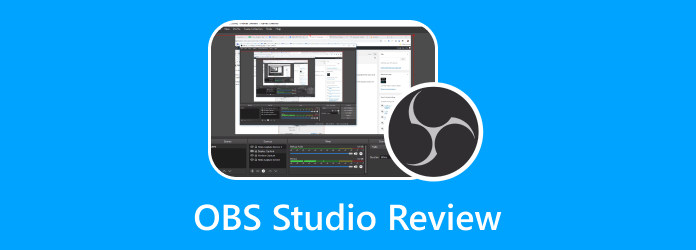
Parte 1. Cos'è OBS Studio
Il progetto OBS ha creato OBS Studio, un'applicazione di registrazione dello schermo gratuita e open source. Può registrare video dal display e scattare foto dallo schermo. In questo modo, OBS è un ottimo programma sul mercato. Inoltre, questo software gratuito fa appello a molti produttori di video esperti. Ha un'immensa curva di apprendimento per i nuovi utenti. Gli strumenti di editing video di base sono inclusi in OBS Studio. Senza installare un programma di terze parti, puoi passare da una scena all'altra e combinare suoni da molte fonti. Inoltre, la correzione del colore è un'opzione. Inoltre, puoi modificare le tue scene in modalità Studio prima di pubblicarle. Questo programma è progettato per la trasmissione in diretta piuttosto che per l'editing video.

Inoltre, OBS funziona egregiamente ma è un piccolo programma. È una soluzione decente per gli utenti con computer più vecchi e potenti. È perché potrebbe essere più affamato di risorse. Avvantaggia gli utenti con molte attività che operano contemporaneamente, come gli streamer. Ciò è particolarmente vero se trasmetti in streaming live sui canali dei social media mentre esegui molti giochi. Inoltre, OBS Studio offre una qualità audio e video decente. Per molti streamer, la migliore risoluzione che puoi registrare è 1080p. Ma dovrai scegliere un'applicazione diversa per aumentare la qualità dell'output video a 4K. La qualità audio preimpostata non è delle migliori. Tuttavia, modificando le impostazioni audio, puoi modificare il bitrate audio a 320. Ci sono altre cose che puoi imparare su OBS Studio. Per saperne di più, leggi l'altra parte di questo post.
Compatibilità: Windows, Mac, Linux
Parte 2. Funzioni chiave di OBS Studio
Vuoi scoprire tutte le funzionalità di OBS Studio? In tal caso, forniremo tutte le funzionalità che puoi sperimentare utilizzando OBS Studio.
- • Il programma consente agli utenti di eseguire lo streaming su varie piattaforme di social media.
- • È possibile registrare giochi, schermate, webcam e altre fonti.
- • Fornisce un numero illimitato di fonti e scene.
- • Il programma offre tasti di scelta rapida personalizzabili. Puoi avviare o interrompere la registrazione, disattivare l'audio, nascondere qualsiasi sorgente video, passare da una scena all'altra, ecc.
- • OBS Studio consente fino a due sorgenti audio durante la registrazione. Il mixer audio consente agli utenti di personalizzare le impostazioni e i livelli della sorgente durante la modifica di un video registrato.
Parte 3. Plugin OBS di uso comune
1. Plugin OBS.Live di StreamElements
Sappiamo tutti che ogni streamer ha molte cose da monitorare durante lo streaming. In tal caso, è stato creato il plug-in OBS.Live di StreamElelements per aiutare a personalizzare l'aspetto di OBS. In questo modo, puoi vedere tutto ciò di cui hai bisogno durante la trasmissione. Inoltre, con l'aiuto di questo plug-in, sarà facile tenere traccia di qualsiasi aspetto del tuo stream. Inoltre, il plug-in può offrire l'integrazione della chat, la gestione degli avvisi, un contatore del conteggio delle visualizzazioni e altro ancora.
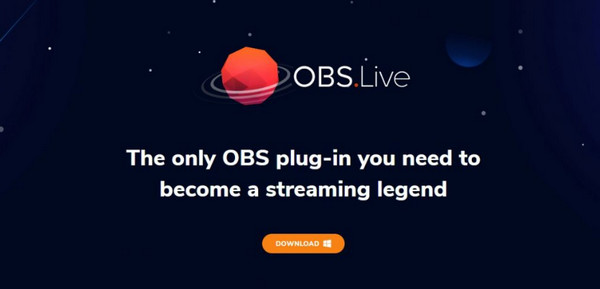
2. Plug-in OWN3D Pro
Durante lo streaming, la cosa migliore da considerare è il design. È uno degli aspetti più essenziali del canale. OWN3D ha sviluppato un plug-in che offre gli elementi essenziali per brandizzare il canale. Quando si utilizza OBS, OWN3D Pro Plugin consente di accedere a oltre 570 sovrapposizioni. Fornisce anche design per far risplendere il tuo stream. Inoltre, il plug-in è costituito da etichette di streaming preimpostate, un chatbot e una chat di Twitch, che lo rendono più utile per gli utenti.
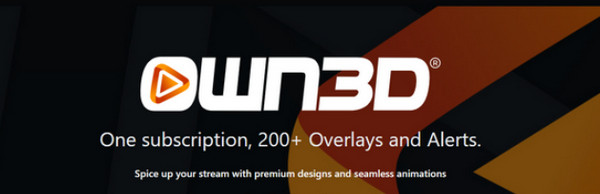
3. Plugin VST
Se vuoi eseguire lo streaming con audio di alta qualità, VST Plugin è perfetto. Inoltre è dotato di varie funzioni di controllo. Include la compressione, il controllo del rumore di fondo e l'equalizzazione del microfono. Con questo plug-in, puoi assicurarti che il tuo stream migliorerà, specialmente quando parli di avere un'ottima qualità audio.

4. Presa Web OBS
Questo plug-in consente a OBS di comunicare con software di terze parti per modificare transizioni, scene e altro. Inoltre, puoi utilizzare OBS Websocket su due programmi. Il primo è il Touch Portal. Funziona con Mac, Windows, Android e iOS. Puoi anche collegarlo con varie app di streaming. Il secondo programma è Deckboard. Può connettersi ad applicazioni e piattaforme senza problemi.
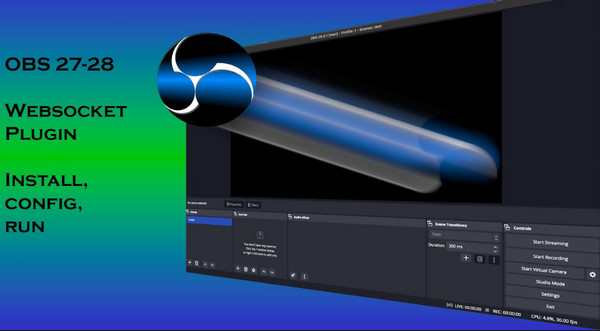
Parte 4. Facile guida all'utilizzo di OBS Studio
Se desideri utilizzare OBS Studio per registrare lo schermo del tuo computer o il gameplay, segui il semplice tutorial di seguito.
Passo 1 Scaricare OBS Studio sul tuo dispositivo. Quindi selezionare Esegui come amministratore. Al termine, avvia il programma sul dispositivo.
Passo 2 Dopo aver avviato il programma, fare clic su Plus icona nella parte inferiore dell'interfaccia. Quindi, seleziona il Cattura display opzione per vedere lo schermo del tuo computer.
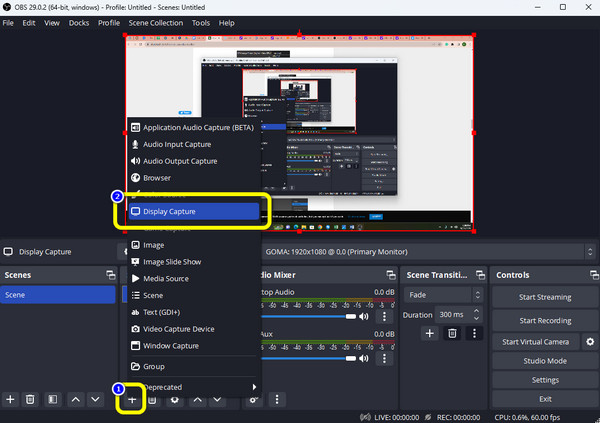
Passo 3 Successivamente, fai clic con il pulsante destro del mouse su Cattura display per vedere più opzioni. Quindi, seleziona l'opzione Trasforma e fai clic Adatta allo schermo.
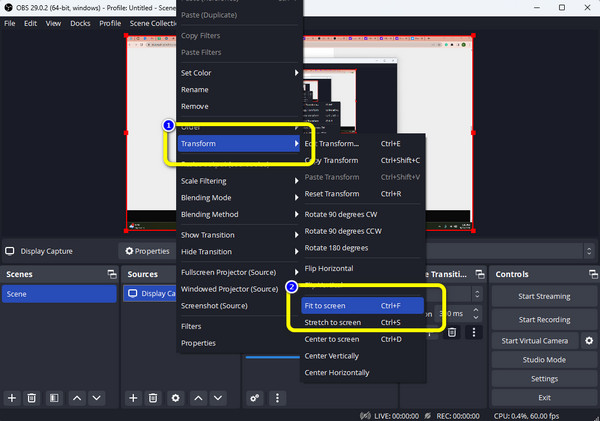
Passo 4 La prossima cosa che devi controllare è l'audio. Vai al Mixer audio sezione per verificare se il cursore della barra è regolabile.
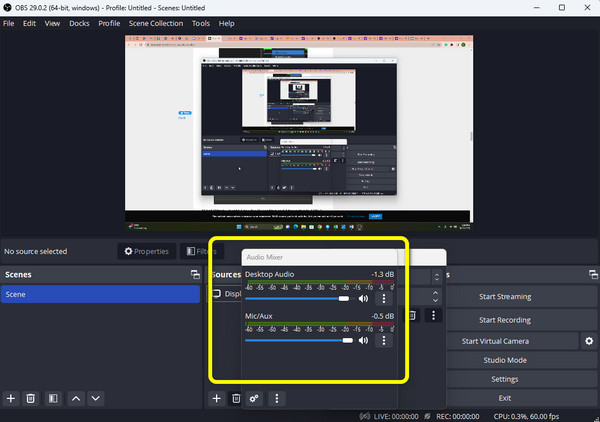
Passo 5 Clicca su Avviare la registrazione pulsante per registrare il gioco o lo schermo del computer. Quindi, quando hai finito di registrare, fai clic su Smettere di registrazione opzione.
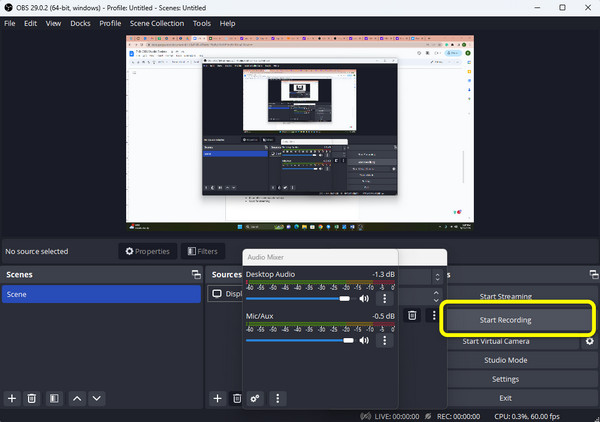
Parte 5. Pro e contro di OBS Studio
PRO:
- • Il programma offline è semplice da scaricare
- • Accessibile a Windows, Mac e Linux.
- • Può offrire tasti di scelta rapida personalizzabili.
- • Buono per lo streaming.
- • Può registrare video e giochi.
- • Può supportare vari filtri.
- • Il programma può fornire una buona qualità audio e video.
Contro:
- • L'interfaccia del programma non è adatta ai principianti.
- • OBS non dispone di strumenti di modifica per migliorare i video.
Parte 6. Alternativa a OBS Studio
L'uso del live streaming è diventato più diffuso negli ultimi anni. Le recensioni di Open Broadcaster Software (OBS) sono ricercate dai creatori di tutto il mondo. Ma l'interfaccia utente non è liscia e non è intuitiva. Manca di diverse funzionalità di editing video essenziali. In tal caso, la migliore alternativa a OBS Studio è Tipard Screen Capture. Questo strumento offline è più facile da usare e accessibile ai sistemi operativi Windows e Mac. Inoltre, la sua interfaccia è intuitiva, rendendola comprensibile per gli utenti. Puoi fare più cose con questo programma offline. Puoi usarlo come registratore di giochi. Puoi anche registrare un video con audio se necessario. A parte questo, puoi modificare lo schermo in base alle tue dimensioni preferite. Un'altra caratteristica che puoi incontrare durante la registrazione è che puoi fare uno screenshot durante la registrazione. In questo modo, se vuoi catturare alcune scene durante la registrazione, puoi farlo. Inoltre, puoi anche inserire del testo durante il processo di registrazione. È con l'aiuto dell'icona della borsa che puoi vedere sull'interfaccia.
Un'altra funzione che puoi usare è la sua funzione di ritaglio. Nella sezione di anteprima, lo strumento ti consente di tagliare il tuo video in base alle tue preferenze. Successivamente, puoi già salvare l'output finale. Inoltre, Tipard Screen Capture è perfetto per tutti gli utenti. Non è necessario che tu sia abile o di talento per utilizzarlo. Quindi, se vuoi goderti di più delle sue funzionalità complete, forse è il momento di provare Tipard Screen Capture.
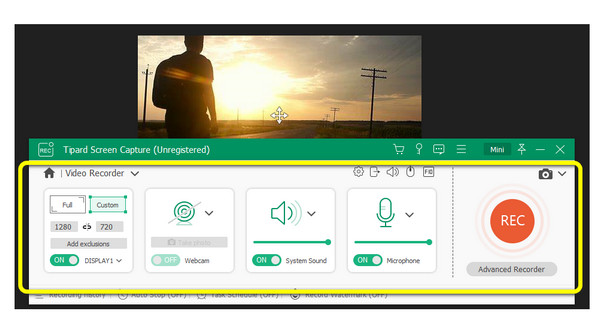
Lettura estesa:
Passaggi per l'utilizzo della registrazione dello schermo Quicktime con audio
Metodi per registrare un video sul computer utilizzando un ottimo software
Parte 7. Domande frequenti su OBS Studio
Dove OBS salva la registrazione?
Puoi vedere il video registrato di dove salvi il programma OBS. Un altro modo per vedere la registrazione è andare al Compila il menu dall'interfaccia principale di OBS. Quindi, seleziona il Mostra registrazioni opzione. Successivamente, sullo schermo apparirà la cartella del file con il video registrato.
Perché l'acquisizione del gioco OBS non funziona?
Il motivo è che l'acquisizione del gioco richiede autorizzazioni. È necessaria l'autorizzazione per registrare correttamente i dati visivi dal proprio sistema. Alcuni account di sistema non richiedono l'autorizzazione. Altri, invece, vogliono l'approvazione di un amministratore. Quindi, dopo il processo di download, esegui sempre OBS come amministratore.
OBS Studio è migliore di OBS Classic?
Naturalmente, suggeriamo di passare a Studio. Studio ha più funzionalità, quindi questo spiega perché. Offre una funzionalità di supporto multipiattaforma e un'API migliorata se è necessario utilizzarla su OSX o Linux. Il futuro appartiene a OBS Studio. Sostituirà OBS Classic e verrà gradualmente eliminato o interrotto.
Conclusione
Le informazioni di cui sopra sono la recensione completa di OBS Studio. Imparerai la sua definizione, funzioni, pro e contro. Inoltre, puoi imparare a registrare un video dallo schermo del tuo computer. Puoi dire che OBS Studio è affidabile. Tuttavia, la sua interfaccia è confusa. In questo modo, alcuni utenti, soprattutto i principianti, lo trovano complicato. Il post introduce anche la migliore alternativa OBS. Quindi, se vuoi un programma con un'interfaccia intuitiva, usa Tipard Screen Capture.







